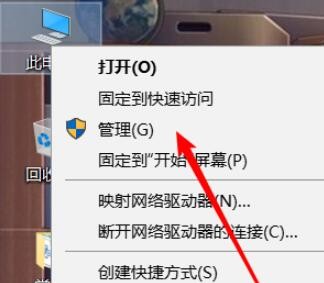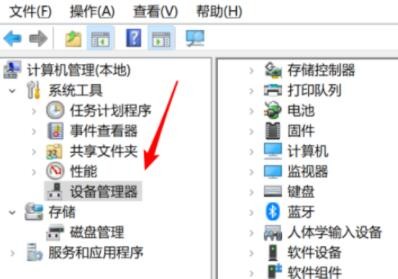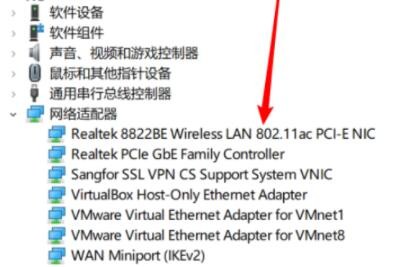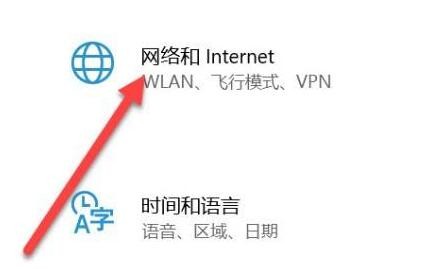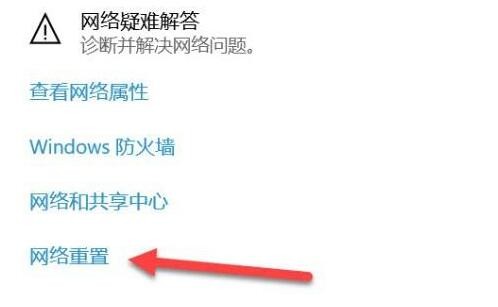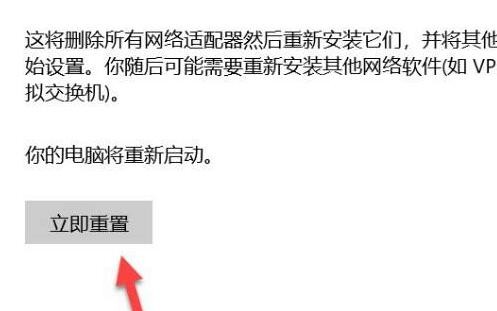win10没有wifi选项只有飞行模式的解决方法
如果要连接无线网,当然要打开无线网选项,但也有用户发现自己的win10没有无线网选项只有飞行模式,这个时候其实可以尝试更新网卡或者重启网络来解决。有些网友还不清楚具体的操作步骤。为此,小编为大家整理了一期win10没有wifi选项只有飞行模式的解决方法。
win10没有wifi选项只有飞行模式的解决方法:
方法一:
1、先右键单击电脑,打开“管理”。
2、然后进入左边的“设备管理器”。
3、更新网络适配器下的WLAN驱动程序。(如果你没有无线网卡,需要额外买一张。)
方法二:
1、如果仍然不起作用,按键盘“Win + I”打开设置,输入“网络和Internet”。
2、然后点击“网络重置”。
3、进入后,点击“立即重置”,重新设置网络,看看是否可以解决。
小编推荐下载:
StartlSback(点击查看):是一款专为Win10菜单栏的系统优化软件,此软件为用户提供了常用的系统功能开关,并且还设置了应用缓存清理、软件管家、桌面显示图标控制等众多功能。让用户使用系统可以更加轻松。
以上就是小编给大家分享的win10没有wifi选项只有飞行模式的解决方法,想要了解更多内容,请关注本站,小编会持续为大家更新更多相关攻略。
热门教程
win11关闭windows defender安全中心的四种方法
2Win11如何关闭Defender?Windows11彻底关闭Defender的3种方法
3win10不显示视频缩略图的两种解决方法
4win10关闭许可证即将过期窗口的方法
5win11怎么切换桌面?win11切换桌面的四种方法
6win11任务栏怎么显示网速?win11任务栏显示实时网速的方法
7win11忘记pin无法开机的三种最简单办法
8安装NET3.5提示0x800f0950失败解决方法
9Win11移动热点不能用怎么办?移动热点不工作怎么办?
10Win11如何打开预览窗格?Win11显示预览窗格的方法
装机必备 更多+
重装教程
大家都在看